آموزش استفاده از صفت ها و افزودن محصول جدید در ووکامرس
در ادامه سری مقالات آموزشی راه اندازی فروشگاه آنلاین با استفاده از افزونه فروشگاهی ووکامرس، به آخرین قسمت این آموزش ها رسیده ایم و تصمیم داریم که در رابطه با استفاده از صفت های محصولات در ووکامرس صحبت کنیم و سپس به همراه هم محصول جدیدی به ووکامرس اضافه کرده و با نحوه ی انجام این کار آشنا شویم. پیش از هر کاری از شما دعوت میکنیم که اگر قسمت های قبلی این آموزش را مطالعه نکرده اید، با صرف کمی وقت، آن ها را مطالعه کرده و سپس بازگردید و در این بخش با ما همراه شوید.
مطالعه بخش اول آموزش : راهنمای راه اندازی و تنظیم افزونه ووکامرس
مطالعه بخش دوم آموزش : تنظیمات تسویه حساب و درگاه های پرداخت در ووکامرس
مطالعه بخش سوم آموزش : تنظیمات حمل و نقل و شیوه های ارسال در ووکامرس
خوب، اجازه بدهید به سراغ اصل مطلب برویم.
صفت ها چه هستند؟ چگونه از آنها استفاده کنیم؟
فرض کنیم شما در فروشگاه خود انواع البسه را به فروش میرسانید. به عنوان مثال یک تیشرت را در نظر بگیرید. این تیشرت میتواند رنگ ها و سایزهای مختلفی داشته باشد. بنابراین رنگ و سایز برای این تیشرت صفت هستند. شما میتوانید این صفت ها را به ووکامرس اضافه کرده و به این شکل به مشتریان خود اجازه بدهید که رنگ و اندازه ی دلخواه خود را سفارش داده و تهیه نمایند. همچنین این صفت ها میتوانند در ترکیب با هم به کار گرفته شوند و هر یک قیمت محصول را تغییر دهند. مثلا تیشرت سبز با اندازه XL میتواند 50000 تومان باشد و همان تیشرت با رنگ قرمز و اندازه L قیمتی معادل 45000 تومان داشته باشد. همچنین شما قادر هستید برای هر یک از این ترکیب ها، موجودی خاصی تعیین کنید. مثلا تیشرت سبز با اندازه XL موجود باشد ولی تیشرت با همان رنگ در اندازه L موجود نباشد و … با در ذهن داشتن توضیحات فوق، حالا ببینیم چگونه میتوانیم صفت های دلخواهمان را به ووکامرس اضافه کنیم.
برای انجام این کار ابتدا در پنل مدیریت وردپرس از منو “محصولات” به زیر منوی “صفت ها” مراجعه کنید
در بخش نام، نام صفت خود را وارد نمایید. مثلا رنگ یا اندازه و …
در بخش نامک، عبارتی که مایلید به در آدرس این صفت مورد استفاده قرار بگیرد را وارد کنید. توجه داشته باشید که پر کردن نامک الزامی نیست و در صورتی که آن را پر نکنید، سیستم به صورت پیشفرض، نامک را معادل نام صفت قرار خواهد داد.
در بخش نوع دو حالت برای صفت وجود دارد. حالت اول “انتخاب” است که نشان میدهد این صفت انتخاب های جدیدی به محصول اضافه کرده و حالت آن را تغییر میدهد و دوم “متن” است که برای صفت هایی که تغییری در محصول ایجاد نمی کنند و تنها ویژگی های محصول را توضیح میدهند به کار برده میشود. مثلا برای تعیین مدت زمان گارانتی محصول میتوان از این نوع صفت استفاده کرد.
سپس با کلیک بر روی دکمه افزودن صفت یا افزودن Attribute، صفت جدید را به سیستم اضافه کنید.
خوب تا اینجا شما یک صفت به سیستم اضافه کرده اید ولی صفت شما هیچ تنظیم قابل انتخابی ندارد. برای افزودن انتخاب ها به صفت، کافی است روی نام آن کلیک کنید تا به صفحه ی جدیدی هدایت شوید که در آن امکان افزودن انتخاب ها در اختیار شما قرار می گیرد.
مثلا فرض کنید، صفت مورد نظر ما “رنگ” باشد. وقتی در لیست صفت ها بر روی عبارت رنگ کلیک کلیک کنیم، به صفحه ی جدیدی هدایت خواهیم شد که عنوان آن معادل “افزودن رنگ تازه” خواهد بود. در اینجا ما می توانیم کلیه ی رنگ های قابل انتخاب محصول را اضافه نماییم تا بعدا در هنگام افزودن محصول جدید به سیستم، مورد استفاده قرار گیرد.
همانطور که در تصویر بالا نیز مشاهده میکنید، به سادگی میتوان به هر صفت، انتخاب های متعددی اضافه کرد تا بعدا در محصولات مورد استفاه قرار بگیرند. این صفت ها را میتوانید با استفاده از ابزارک “لایه کنترل ووکامرس” در سایدبار های سایت خود به کار بگیرید تا کاربران امکان فیلتر کردن محصولات را بر اساس نیازهای خود داشته باشند.
در اینجا لازم است به این نکته اشاره کنیم که بغضی از قالب ها در هنگام اعمال فیلتر با استفاده از صفت هایی که با عبارات فارسی تعیین شده اند به مشکلاتی بر میخورند. بنابراین اگر در اعمال فیلتر ها به اتفاقات عجیب و غریب برخورد کردید، شاید بهتر باشد اول همین مورد را بررسی نمایید.
خوب، حالا که صفت ها و انتخاب های مورد نظرمان را به سیستم اضافه کردیم، نوبت آن میرسد که با هم محصول جدیدی به سیستم اضافه کنیم و با نحوه انجام این کار آشنا شویم.
چگونه محصول جدیدی به ووکامرس اضافه کنیم؟
شاید بهتر باشد قبل از اینکه یک راست به سراغ افزودن محصول بروید، ابتدا یکی دو تا دسته بندی برای محصولاتتان در ووکامرس تعیین کنید. انجام این کار بسیار ساده بوده و دقیقا مانند افزودن دسته بندی مطالب در وردپرس صورت میگیرد. تنها تفاوت این است که در هنگام افزودن دسته بندی محصولات، شما میتوانید تصویری را به دسته بندی اختصاص دهید. برای افزودن یک دسته بندی جدید کافی است در ناحیه مدیریت وردپرس، از منوی محصولات به زیرمنوی “دسته بندی ها” مراجعه نمایید.
حالا نوبت به افزودن یک محصول جدید میرسد. برای انجام این کار ابتدا در ناحیه مدیریت وردپرس، از منوی “محصولات” به زیر منوی “افزودن محصول” مراجعه نمایید.
همانطور که در تصویر بالا هم مشاهده میکنید، صفحه افزودن محصول جدید در ووکامرس، تقریبا شبیه همان محیطی است که شما در آن نوشته ی تازه ای به وردپرس اضافه میکنید. بنابراین اصول کار دقیقا یکسان است. پس برای شروع :
در بخش نام محصول، نامی برای محصول خود انتخاب کنید. همچنین وقتی پیوند یکتای محصول در زیر باکس نام محصول ظاهر شد، میتوانید آن را بر اساس سلیقه ی خود ویرایش نمایید.
در بخش ویرایشگر، توضیحاتی در رابطه با محصول خود ارائه کنید.
در بخش دسته های محصولات، دسته بندی یا دسته بندی های محصول را انتخاب نمایید.
در بخش برچسب محصولات، چند برچسب مناسب برای محصول خود برگزینید. (اگر نمیدانید چه عباراتی برای بخش دسته بندی ها و برچسب ها مناسب هستند، آموزش استفاده صحیح از برچسب و دسته بندی در وردپرس را مطالعه کنید)
در بخش گالری محصول، تصاویر مختلفی از محصول خود اضافه کنید. این تصاویر عموما زیر تصویر اصلی محصول به صورت گالری به نمایش در خواهند آمد. اما نحوه ی نمایش آنها ممکن است در قالب های مختلف، متفاوت باشد. افزودن گالری برای محصول الزامی نیست.
در بخش تصویر شاخص، تصویر اصلی محصول خود را اضافه کنید.
در بخش توضیح کوتاه درباره محصول، توضیحات مختصری در رابطه با محصول ارائه کنید.
اگر دقت کرده باشید صحبتی از بخش “اطلاعات محصول” نکردیم. خوب چون این بخش عملا مهم ترین قسمت در اضافه کردن یک محصول جدید به ووکامرس است، گفتیم شاید بهتر باشد که به صورت جداگانه به بررسی بخش های مختلف آن بپردازیم.
همانطور که در تصویر بالا مشاهده میکنید، باکس اطلاعات محصول، از تب های متعددی تشکیل شده که در ادامه به بررسی تنظیمات موجود در هر تب خواهیم پرداخت. قبل از شروع هر کاری، لازم است که در بالای باکس اطلاعات محصول، نوع محصول را انتخاب نمایید. نوع محصول میتواند یکی از مقادیر ساده، گروهی، خارجی / وابسته و متغیر را قبول کند.
محصول ساده : عموم محصولاتی که به ووکامرس اضافه میکنید، محصولات ساده هستند. مثلا یک تیشرت. یا یک مسواک و …
محصولات گروهی : این نوع محصول، از گروهی از محصولات ساده تشکیل میشود که هز یک به تنهایی قابل خریداری هستند. به عنوان مثال یک محصول ساده پلی استیشن، میتواند به عنوان یک محصول گروهی در سه ورژن 80 گیگابایتی، 120 گیگابایتی و 200 گیگابایتی عرضه شود.
محصول خارجی / وابسته : محصولی است که شما به لیست محصولات وبسایت خود اضافه میکنید ولی در حقیقت در محل دیگری به فروش میرسد. (مثلا لینک های بازاریابی، خرید مستقیم پستی و …)
محصول متغیر : محصولی است که دارای حالات متعددی است. (یادتان می آید که در رابطه با صفت ها صحبت کردیم. بله؟) هر یک از این حالات میتوانند موجودی، قیمت و تنظیمات خاص خود را داشته باشند. مثلا یک تیشرت میتواند در رنگ ها و اندازه های مختلفی جهت خرید موجود باشد.
خوب ما در اینجا ابتدا محصول ساده را انتخاب میکنیم و با هم جلو میرویم تا اطلاعات محصول را تکمیل کنیم.
بعد از انتخاب نوع محصول، در قدم بعدی میتوانید تعیین کنید که آیا محصول شما مجازی است یا خیر. و اگر مجازی است، آیا قابل دانلود است؟ در صورتی که گزینه مجازی را فعال کنید، تب حمل و نقل از تب های اطلاعات محصول حذف میشود و در صورتی که گزینه ی قابل دانلود را فعال نمایید، قادر خواهید بود فایل دلخواهتان را به محصول اضافه کنید.
تب اصلی
تنظیمات موجود در این تب به شرح زیر هستند :
شناسه محصول : شناسه محصول همان کدی است که شما برای انبارداری محصول به کار میبرید. این شناسه باید کاملا منحصر به فرد باشد و به نحوی انتخاب شود که با آی دی نوشته ها تداخل نداشته باشد.
قیمت اصلی : قیمت واقعی محصول را در این بخش وارد کنید.
قیمت فروش فوق العاده : اگر تخفیف ویژه ای برای این محصول در نظر گرفته اید، میتوانید قیمت جدید محصول را در این بخش وارد کنید. با استفاده از لینک برنامه ریزی که در جلوی این بخش وجود دارد، میتوانید این قیمت ویژه را تنها برای مدت زمان خاصی فعال کنید.
وضعیت مالیات : در اینجا تعیین میکنید که آیا این محصول مشمول مالیات هست یا خیر.
کلاس مالیات : اگر محصول شما مشمول مالیات است، باید در اینجا تعیین کنید که مالیات محصول از چه کلاس مالیاتی پیروی کند. (در قسمت های قبلی این مقاله، در این رابطه صحبت کردیم)
تب دارایی
تنظیمات این تب به شرح زیر هستند :
مدیریت موجودی انبار : در صورتی که این گزینه را فعال کنید، این امکان به شما داده میشود که تعداد موجودی این کالا را تعیین کنید. همچنین در صورت فعال بودن این گزینه، میتوانید تعیین کنید که در صورت اتمام موجودی، مشتری قادر به پیش سفارش محصول باشد یا خیر.
وضعیت موجودی انبار : فارق از تعداد موجود، در اینجا صرفا تعیین میکنید که این محصول موجود هست یا خیر.
سفارش جداگانه : (منظورشان سفارش تکی بوده) در صورت فعال بودن این گزینه، کاربر در هر خرید، تنها میتواند یک عدد از این محصول را سفارش دهد.
تب حمل و نقل
تنظیمات موجود در این تب به شرح زیر هستند :
وزن : در اینجا میتوانید وزن محصول را وارد کنید. توجه داشته باشید که وارد کردن وزن محصول در این قسمت ممکن است با شیوه ی ارسال با نرخ ثابت تداخل ایجاد کند. بنابراین در صورتی که از شیوه ی ارسال با نرخ ثابت استفاده میکنید، بهتر است در اینجا وزن را خالی بگذارید.
ابعاد : در این بخش میتوانید طول، عرض و ارتفاع محصول را وارد کنید. طبعا این کار الزامی نیست.
کلاس ارسال : در رابطه با کلاس های ارسال در بخش حمل و نقل صحبت کرده ایم. در این بخش میتوانید از میان کلاس های ارسالی که قبلا ایجاد کرده اید، یکی را انتخاب نمایید.
تب محصولات مرتبط
پیشنهاد خرید بهتر : فرض کنید که کاربر در حال مشاهده یک کفش طبی است. حالا فرضا شما در فروشگاه خود کفشی دارید که از کفش فعلی خیلی بهتر است. میتوانید کفش با کیفیت تر را در این بخش اضافه کنید تا کاربر در هنگام خرید، این محصول را نیز مشاهده نموده و در مورد خرید خود تصمیم بهتری بگیرد. یا مثلا فرض کنید کاربر در حال مشاهده بخش فروش قهوه در وبسایت شماست. احتمالا بد نیست اگر تعداد قهوه ساز نیز به وی پیشنهاد کنید.
محصولات مشابه : (در واقع Cross Sells) این محصولات در سبد خرید به کاربر نمایش داده میشود و در واقع پیشنهاد هایی جهت تکمیل خرید وی هستند. مثلا اگر مشتری از وبسایت شما یک تبلت سفارش داده است، شاید بهتر باشد که به او پیشنهاد بدهید یک استایلوس و یک محافظ صفحه هم خریداری کند.
گروه بندی : این تنظیم به شما اجازه میدهد که این محصول را عضوی از یک محصول گروهی کنید.
تب صفت ها
برای اینکه بتوانیم رفتار بخش صفت ها را به طور کامل بررسی کنیم بهتر است که در اینجا نوع محصول را از حالت ساده تغییر داده و بر روی محصول متغیر قرار دهید. (فقط برای آشنایی با یکی از کاربردهای مهم صفت ها این کار را انجام میدهیم، وگرنه لازم نیست در میانه ی کار، محصول ساده، تبدیل به محصول متغیر شود و در رابطه با نوع محصول خود بهتر است از همان ابتدا تصمیم گرفته باشید)
اگر دقت کرده باشید، وقتی محصول ساده را تبدیل به محصول متغیر کردید، تب جدیدی با عنوان تغییرات هم به مجموعه تب های اطلاعات محصول اضافه شد. در این بخش به بررسی تب صفت ها می پردازیم و سپس تب تغییرات را نیز بررسی خواهیم کرد.
برای افزودن صفت به یک محصول، ابتدا از منوی “شخصی سازی صفت های محصول” صفت مورد نظر را انتخاب کرده و سپس بر روی افزودن کلیک کنید.
سپس در جلوی نام صفت (باکس انتخاب دوره ها! ) صفت های مورد نیاز خود را انتخاب نمایید. یا اینکه میتوانید با کلیک بر روی دکمه “انتخاب همه” همه ی صفتهای موجود را انتخاب کنید.
بعد هم گزینه های نمایان در برگه محصول و استفاده برای تغییرات را فعال کنید.
در پایان وقتی همه ی صفت های دلخواه خود را به محصول اضافه کردید (مثلا رنگ، اندازه و …) روی دکمه “ذخیره صفت ها” کلیک کنید. توجه داشته باشید که بدون ذخیره کرده صفت ها، قادر نخواهید بود تنظیمات دلخواهتان را در تب تغییرات اعمال کنید.
تب تغییرات
حالا که صفت های دلخواه خود را به محصول اضافه کردیم، نوبت آن رسیده که به تب تغییرات برویم و از صفت های موجود، جهت اعمال تغییر در محصول استفاده کنیم.
همانطور که مشاهده میکنید، شما میتوانید در این بخش صفت های خود را به هم ترکیب کنید و با کلیک بر روی دکمه “اضافه کردن متغیر” یک ترکیب جدید برای محصول ایجاد کنید. این ترکیب جدید میتواند قیمت، موجودی، ابعاد، تصویر و به طور کلی ویژگی های اختصاصی خود را داشته باشد. همچنین میتوانید با کلیک بر روی “ارتباط بین همه ی متغیر ها” کلیه ی صفت های موجود را با یکدیگر ترکیب نمایید. این دکمه برای زمانی مناسب است که مثلا محصول شما در هر رنگی، دارای همه ی سایزهای موجود باشد.
پس همانطور که مشاهده کردید، ایجاد یک محصول متغیر هم بسیار آسان است، کافی است از صفت ها به درستی بهره ببرید.
تب پیشرفته
یادداشت خرید : در این قسمت اگر مایلید پیام خاصی بعد از خرید به مشتری ارسال شود، پیام دلخواه را در وارد نمایید.
منوی سفارش (منظورشان چینش یا ترتیب منو بوده!) : ترتیب قرار گیری این محصول را در هنگام سفارش تعیین میکند.
فعال کردن نقد ها : همانطور که از عنوان این گزینه واضح است، اجازه میدهد کاربران نقد های خود را در رابطه با این محصول بر روی سایت ارسال کنند.
خوب، حالا کار ما به پایان میرسد و آخرین مرحله، کلیک کردن روی دکمه ی انتشار خواهد بود.
حالا این محصول به سیستم اضافه شده و در فروشگاه شما به نمایش در خواهد آمد. در ادامه اگر مایل بودید تمامی محصولات خود را در بخش مدیریت به صورت یکجا مشاهده کرده و در صورت نیاز روی آنها تغییرات دلخواه را اعمال کنید، کافی است در ناحیه مدیریت وردپرس به منوی محصولات مراجعه کنید تا لیستی از کلیه ی محصولات موجود در فروشگاهتان، برای شما به نمایش گذاشته شود.
سری مقالات آموزش راه اندازی فروشگاه اینترنتی با ووکامرس در اینجا به پایان میرسد. امیدواریم که این راهنما، بتواند به شما در راستای راه اندازی یک فروشگاه اینترنتی قدرتمند یاری برساند.

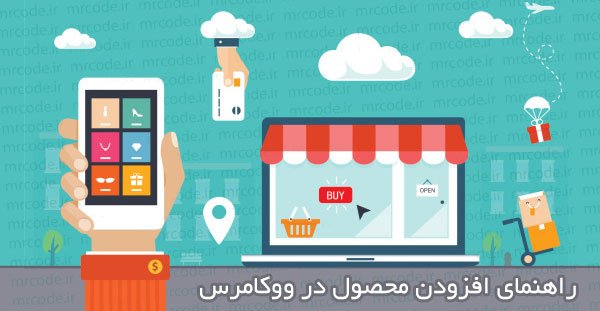
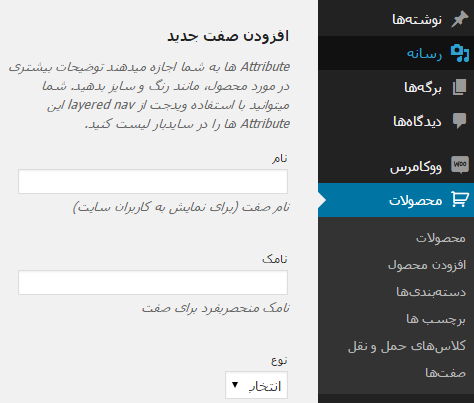
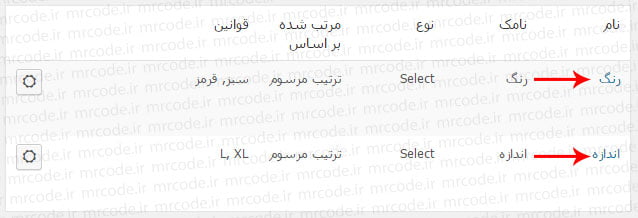
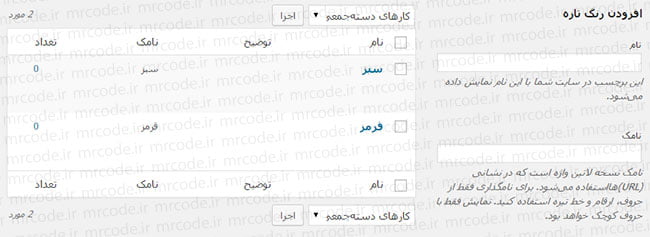
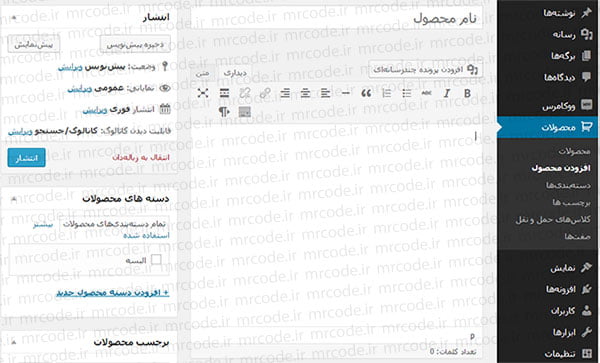
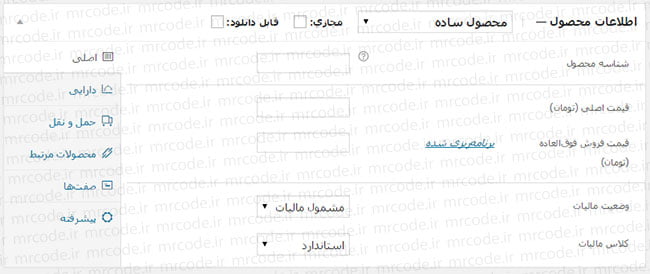
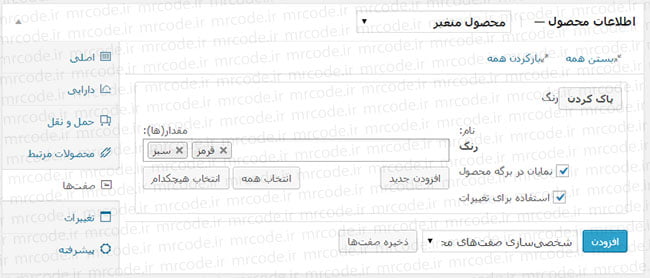
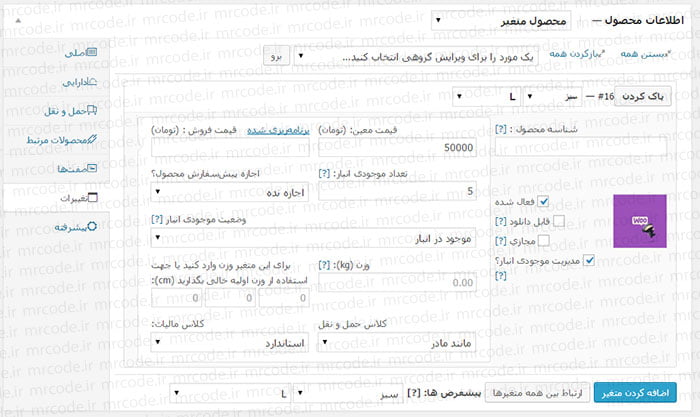
سلام
اگر بخوایم یک صفت تعریف کنیم ک توی همه محصولات دیده بشه؟
مثلا بسته بندی معمولی و سفارشی
میخوام توی همه محصولات باشه
سلام
همانطور که در آموزش هم توضیح داده شده، صفت های هر محصول رو در زمان ویرایش/ایجاد محصول میتونید بهش اختصاص بدید. ولی از دید من این چیزی که شما میخواید جزو تنظیمات بسته بندی و شیوه ی ارساله و نه صفت محصول.
سلام
من وقتی میخواهم محصولی اضافه کنم، تب های دارایی، حمل و نقل و … دارای هیچ فیلدی نیستند!!! چرا؟
همچنین لینک افزودن گالری تصاویر کار نمیکند.
مشکل از کجاست؟
ممنون
سلام
احتمالا تداخلی در افزونه های روی سایتتون داشته باشید.
خب باید چیکار کنم؟
چجوری مشکل را رفع کنم؟
اگر مشکلتون از تداخل افزونه ها باشه باید یکی یکی افزونه هاتون رو غیر فعال کنید ببینید کدوم یکی مشکل ایجاد کرده و بعد از اون استفاده نکنید.
سلام
در محصولات دانلودی مانند نرم افزارهای موبایل که هریک حجم متفاوتی دارند چگونه می توان مانند وزن یک فیلد جداگانه قرار داد!؟
سلام
طبق آموزش اقدام کنید و نوع صفتی که ایجاد میکنید رو روی "متن" قرار بدید.
سلام ، با تشکر از آموزش خوبتون
شبیه سوال نفر قبلی با این تفاوت که بتونیم به کاربر اجازه بدیم یک گزینه رو توی صفحه جزییات محصول تیک بزنه یا نه
مورد استفاده : در سایت فروش تم ، کاربر امکان انتخاب "نصب تم" رو داشته باشه و اگر تیک زد هزینه نصب به کارت اضافه بشه .
سلام
به صورت تیک زدن نمیتونید پیاده کنید. این کار رو میتونید به صورت بله و خیر اجرا کنید. گزینه ی بله قیمت رو تغییر بده. گزینه ی خیر تغییری در قیمت ایجاد نکنه.
صفت = نصب قالب
انتخاب = بله، خیر
تو ووکامرس من روش دیگه ای به ذهنم نمیرسه.
مرسی از پاسخ گویی سریعتون
این روش واسه محصولات دانلودی قابل اجراست ؟ و باید نوع محصول رو متغیر بزارم درسته ؟
خواهش میکنم 🙂
فکر نمیکنم مشکلی با محصول دانلودی داشته باشید. بله باید نوع رو متغیر بزارید
سپاس فراوان ، نتیجه گرفتم
فقط یه سوال دیگه
الان با توجه به دو انتخاب بله و خیرم هر دو تا قیمت رو تو صفحه محصول نشون میده ( همون بالا که قیمت رو نشون میده ، زیر اسم محصول ) ، امکانش هست فقط قیمت اصلی رو نشون بده ؟
من دقیقا منظورتون رو متوجه نشدم. البته به این نکته توجه داشته باشید که نمایش محصول به قالب هم ربط داره. اگر منظورتون اینه که بازه ی قیمت بهتون نشون داده میشه (مثل این لینک http://preview.yithemes.com/bazar/shop/black-skulls/ ) فکر میکنم رفتار استاندارد ووکامرس به این شکل باشه ولی نمیدونم که آیا به صورت استاندارد از طریق کد نویسی قالب بشه تغییرش داد یا نه.
اره دقیقا منظورم همین بود ، اوکی اگه تنظیم خاصی نداره خودم کدش رو تغییر میدم
ممنون از راهنمایی تون
خواهش میکنم. کاری نکردم
انشالله موفق باشید 🙂
سلام خسته نباشید
من توی سایتم قاب موبایل میفروشم همه ی قاب ها محصول متغیر هستند و یک سری ترکیبات رو برای هر کدوم دستی تنظیم مکنم مثلا آیفون هم قاب چوبی داره هم پلاستیکی ولی سامسونگ فقط پلاستیکی مشتری که آیفونو انتخاب کرد میتونه هر دوی پلاستیکی و چوبی رو ازایین انتخاب کنه ولی برای سامسونگ فقط فیلد چوبی باز میشه که موجود هست.اما این تنظیمات دستی به صورت دونه دونه برام خیلی سخته چون همه ی محصولات من تنظیمات دستیشون عینا مثل هم هست و فقط طرح روی قابا هست که عوض میشه ولی متغیر های محصولات عینا تکراری میخواستم ببینم روشی هست که بصورت اتوماتیک این متغیر ها رو یکبار تنظیم کنم برای همه محصولای آیندم و دیگه دونه دونه مجبور نباشم تنظیم کنم؟از سایت عالیتون تشکر میکنم خواهش میکنم هرکسی میدونه کمکم کنه ممنونم
سلام
من هم مشکل شما رو دارم با این تفاوت که من پادری و فرش میفروشم….ابعاد و وزن ها یکسان هستند فقط طرح فرق میکنه..قیمت ها هم بستگی به ابعاد داره.
با این اوصاف من چطوری باید ابعاد رو با قیمت لینک بدم که هر وقت مثلا ابعاد 50*80 رو ویژگی یه محصول کردم به صورت اتوات قیمت45 هزار تومان بخوره و وزن هم 1500 گرم. و دیگه برای هر طرحی اینا رو تکرار نکنم.
ممنون
سلام من با ووکامرس یک فروشگاه اینترنتی ساخت چگونه میتوانم محصولات را در صفحه اول مثل بقیه فروشگاه ها نشان دهم الان هرچی محصول ثبت میکنم صفحه خانگی خالی می باشد
سلام
محصولات شما به صفحه ای فروشگاه شما اضافه میشن و نه به صفحه ی اصلی سایتتون.
اگر میخواید محصولات جدید رو در صفحه ی اصلی سایتتون نمایش بدید باید از کد های میانبر استفاده کنید. راهنمای کد های میانبر موجود در ووکامرس در لینک زیر موجود هست :
http://docs.woothemes.com/document/woocommerce-shortcodes/
متاسفانه این گزینه تغییرات اصلا برای من وجود نداره میشه بگید چجوری باید بیارمش؟
یعنی بعد از گزینه صفت ها گزینه پیشرفته هستش
سلام.باتشکر از اموزش خوبتون
من این کارو انجام میدم داخل صفحه محصول گزینه های رنگ بندی و سایز بندی روی صفحه میان ولی کار نمی کنن.یعنی زیرمجموعه رنگ بندی وسایز بندی که درست کردم باز نمی شن.
سلام خسته نباشید من قالب استورفونت رو نصب کردم و روش ووکامرس رو اجرا کردم حالا میخوام توضیحات اضافه کنم ، توی تمایش سایت توضیحات نمایش داده نمیشه و روی توضیحات که می زنی پیام صفحه ای پیدا نشد میده بی زحمت اگه میشه راهنماییم کنید .
سلام. بنده قصد تعریف چند محصول متغیر رو دارم ولی به مشکل برخوردم.
من یک ویژگی تعریف میکنم و میزنم استفاده برای تغییرات. بعد تغییرات رو میزنم و برای هر تغییرات یک قیمت و موجودی انبار تعریف میکنم، و تا اینجا مشکلی نیست… مشکل وقتی به وجود میاد که میخوام ذخیره کنم…نوشته داخل منوی کشویی (ویژگی هایی که انتخاب کردم) پاک میشن. ولی قیمت ها و موجودی انبار میمونه:
چندین بار امتحان کردم. همینطوری میشه.
حتما باید متغیرمون 2 ویژگی داشته باشه؟
یه سوال دیگه که جوابشو جایی پیدا نکردم ممنون میشم جواب بدید 🙁
محصولات من چند ویژگی دارن، اما ویژگی دوم و سوم بستگی به انتخاب مشتری از منوی کرکره ای ویژگی اول دارن.
یعنی اگه من 3 عنوان در ویژگی اول داشته باشم، توضیحاتش به این ترتیب هست:
من سه نوع محصول دارم: لیوان ساده (یک نوع) – لیوان دسته رنگی (4رنگ) – لیوان عروسکی (4طرح)
-با انتخاب عنوان اول، انتخاب پایان میپذیره (لیوان ساده)
-با انتخاب عنوان دوم (لیوان دسته رنگی)، باید مشتری از کادر ویژگی دوم یه ویژگی دیگه (رنگ) رو هم انتخاب کنه.
-و با انتخاب عنوان سوم (لیوان عروسکی)، باید مشتری از کادر ویژگی سوم یه ویژگی دیگه (طرح) رو هم انتخاب کنه.
با تعریف کردن این ویژگی مشکل دارم.
چون موقع انتخاب لیوان ساده، بقیه ویژگی باید غیر فعال بشن یا گزینه ای برای انتخاب نداشته باشن، ولی دارن!!! یعنی یه مشتری میتونه لیوان ساده قرمز دسته خروس انتخاب کنه که عملا همچین محصولی نداریم…!
آیا راه حلی هست؟
قبلا از زحماتتون تشکر میکنم.
سلام
درکی که من از توضیح شما دارم اینه که واقعا سه نوع لیوان کاملا مختلف دارید. شما بهترین کاری که میتونید بکنید اینه که سه محصول داشته باشید.
چون آپشن هاتون خودشون زیر آپشن دارن …
یعنی لیوان ساده یک محصول باشه.
لیوان دسته رنگی چون خودش شامل تغییرات خاص خودش هست، یک محصول جدای دیگه باشه و لیوان عروسکیتون هم همینطور.
تا جایی که من در جریان هستم در ووکامرس هرچند امکان تعیین ترکیبات صحیح برای تغییرات محصول وجود داره ولی نمیشه اتفاق افتادن یک متغیر رو به متغیر دیگه ای وابسته کرد.
با توضیحات بالا اگر نخواید این سه محصول رو تفکیک کنید و بخواید هر سه در قالب یک محصول به کاربر ارائه بشن، باید تمامی ترکیبات لیوان ساده با دو اپشن دیگتون رو به عنوان ناموجود تعیین کنید و همچنین اپشن لیوان ساده، دسته ساده، بدنه ی ساده رو هم به آپشن هاتون اضافه کنید و در ترکیب های لیوان ساده فقط ترکیب "لیوان ساده + دسته ساده + بدنه ساده" رو موجود بزارید و براش قیمت تعیین کنید. این حالت یکمی پیچیده میشه و کاربرتون رو هم سردرگم میکنه.
با سلام
من میخوام دوتا قسمت پستی باشه
هم پیشتاز هم سفارشی چه میشه این دوتا با هم
توی یک محصول باشه
باتشکر
درود بر شما میخواستم ببینم چجوری میشه محصولات وزن دار فروخت. مثلا پسته بخوام بفروشم بجای تعداد کیلو نمایش بده یعنی واحد محصول رو از تعداد به کیلوگرم تغییر بدم؟ سپاسگزازم
سلام
من وقتی محصول متغیر رو می سازم زمان انتخاب رنگ میره به صفحه ی دیگری و ارور 404 میده راهنمایی می فرمایید؟
سلام
برای محصولاتی مثل فرش و پادری، ابعاد تعیین کننده قیمت هستند .
یعنی مثلا اگر یک پادری ابعادش 50*80 سانتی متر باشه قیمتش 45تومن میشه.
من ویژگی ابعاد رو اضافه کردم اما امکان اینکه 45 هزار تومان رو به ابعاد 50*80 سانتی متر نسبت بدم نیست.
به بیان دیگر من میخوام اگر به محصولی ویژگی "ابعاد 50*80 سانتی متر " رو اضافه کردم به صورت خودکار قیمت "45 تومن" هم برای اون محصول لحاظ بشه.
و همچنین اگر "ابعاد 100*150 سانتی متر" رو به ویژگی های اون محصول اضافه کردم به طور خودکار قیمت "170 تومن" به محصول اضافه بشه و به همین ترتیب….
آیا راه حلی برای این مسئله به ذهنتون میرسه؟
ادرس فروشگاه: چرم باف – فروش آنلاین انواع پادری، جلومبلی و گلیم فرش چرمی، سنگی، تریکو و …
با تشکر از وقتی که می گذارید.
سلام
من وقتی از سه تا ویژگی برای نمایش استفاده میکنم ، قیمت همه ی ویژگی ها رو صفحه ی نمایش محصول نشون میده من میخوام فقط قیمت محصول اصلی رو نشون بده نه قیمت همه ی ویژگی ها…
با تشکر
خیلی ممنون فوق العاده کار امد بود
سلام و خسته نباشید خدمت شما ،
من ووکامرس رو به جدید ترین نسخه آپدیت کردم و در قسمت افزودن محصول در قسمت اطلاعات محصول قسمت محصول متغیر و ساده رو پیدا نمی کنم لطفا راهنمایم کنید
سلام. در تصاویر در همین آموزش نشون داده شده. در قسمت اطلاعات محصول یک باکس دراپ داون هست که به صورت پیشفرض روی محصول ساده تنظیم شده و شما میتونید تنظیمش رو تغییر بدید.
سلام من هم همین مشکل رو دارم اصلا اطلاعات محصول باز نمیشه آیکن هاش واسم که بخوام انتخاب کنم چطور حل کردید مشکلتون رو؟
سلام…من زمانی که محصول مرتبط رو میزنم تو صفحه اصلی سایتم بجای اینکه فارسی بنویسه محصولات مرتبط اینو مینویسه: You may also like…
چجوری تغییرش بدم؟؟؟
سلام
ترجمه ی قالبتون کامل نیست.
یا باید ترجمه ی قالب رو اصلاح کنید یا باید توی سورس قالبتون بگردید این جمله رو پیدا کنید با عبارت دلخواه جایگزینش کنید.
یک احتمال هم هست، بعضی قالب ها توی پنل ادمینشون بهتون اجازه ی ترجمه ی یک سری عبارات رو میدن، ممکنه چنین آپشنی هم داشته باشید.
سلام خسته نباشید
من میخوام فایل های پی دی اف اضافه کنم یعنی به صورت زیپ
چطوری بعد ازاینکه به سبد خرید مشتری اضافه شد لینکش براش بره وبتونه فایل ودریافت کنه؟
با سلام من ی فروشگاه دارم فیلتر مربوط به محصولات تا قبل از اپدیت ووکامرس و یکسری افزونه ها کار میکرد ولی الان با زدن فیلتر ها هیچ محصولی را نمایش نمیدهد لطفا کمک کنید.
سلام
اونچه به نظر میاد اینه که نسخه های فعلی افزونه هایی که استفاده میکنید با قالبتون یا با همدیگه سازگاری ندارن. حتما بررسی کنید که قالبتون از نسخه های فعلی افزونه هاتون پشتیبانی کنه. طبعا اگر مشکل از همین مسئله باشه، یا باید قالب رو آپدیت کنید یا افزونه هارو دانگرید که روش دوم توصیه نمیشه.
ممنون از راهنمایی شما
این پیغام را نوشته
پوسته شما دارای فایلهای الگوی قدیمی ووکامرس می باشد. این فایلها نیازمند بروزرسانی برای سازگاری با نگارش کنونی ووکامرس هستند. شما می توانید فایلهای تاثیرگذار را در برگه وضعیت سیستم ببینید. چنانچ هنوز مشکل دارید، می توانید با نویسنده پوسته بررسی کنید.
مربوط به این میشه؟
و چطور می توانم این ها رو بروز کنم>
قالبتون رو از هرجایی که دریافت کردید باید برید ببینید اگر نسخه ی جدیدش رو ارائه کردن، نسخه ی جدید رو دانلود کنید و مورد استفاده قرار بدید.
اگر نسخه ی جدیدی ارائه نشده باشه، مجبورید افزونه هایی که آپدیت کردید رو دانگرید کنید.
چجوری میتونم دانگرید کنم؟
قبل از هر کاری از سایتتون بکاپ کامل تهیه کنید. بعد میتونید با استفاده از آموزش زیر دانگرید رو انجام بدید :
https://mrcode.ir/?p=2203
سلام
در وردپرس من بخش محصولات مخفی شده و نمیتوانم که محصول جدید رو اضافه کنم .
لطفا راهنماییم کنید
با تشکر
سلام
وردپرس به صورت پیشفرض چنین امکانی نداره. باید افزونه ووکامرس رو نصب کنید تا بتونید محصول اضافه کنید.
سلام
ما در قسمت صفت محصول وقتی میخوایم قوانین صفت رو مشخص کنیم ، یه اخطار (شما اجازه مدیریت این موارد را ندارید) را به ما میده.
لطفا راهنمایی کنید
با تشکر
سلام
احتمالا یوزرتون ادمین اصلی سایت نیست و دسترسی کاربریتون توسط ادمین محدود شده.
سلام.
خیلی ممنون از آموزش های شما.
من یه مشکلی با فایل های آپلود شده خارج از خود هاست وردپرس دارم. وقتی آدرس فایل رو به یکی از ساب دومین ها که روی یک هاست دانلود تنظیم شده تغییر میدم، لینکی که برای خریدار ها ارسال میشه مشکل داره. مثلا قابلیت resume نداره، حجم فایل رو نشون نمیده و بعضی وقت ها اصلا دانلود نمیشه.
ممنون میشم بفرمایید مشکل از کجا می تونه باشه.
ضمنا، روی 2 هاست دانلود مختلف بررسی کردم. اما هنوز مشکل همونطور باقی مونده.
بسیار عالی بود، تشکر
سلام وقت بخیر
من تو قسمت متغیر ها چند حالت رو انتخاب کردم که هر کدوم قیمت متفاوتی دارند و با کلیک روی هر حال قیمت تغییر میکنه ولی تو قسمت نمایش قیمت محصول بازه قیمت تعریف میکنه مثلاً میزنه 1000تومان-5000 تومان ولی من میخوام قیمت واحد براش تعریف بشه و فقط با کلیک روی متغیر قیمت تغییر کنه .
لطفاً راهنمایی کنید ممنون
سلام
برای این کار میتونید از آموزش زیر استفاده کنید :
https://www.templatemonster.com/help/woocommerce-how-to-remove-variable-products-available-price-range.html#gref
و البته این افزونه هم برای انجام همین کار موجوده :
https://wordpress.org/plugins/disable-variable-product-price-range/
البته بنده این دو روش رو تست نکردم ولی فکر میکنم کاری که میخواید رو انجام خواهند داد.
خداییش دمت گرم جواب داد .
ممنون
خواهش میکنم. 🙂
بخاطر معرفی این افزونه خیلی ممنونمممم
یه سوال دیگه هم داشتم .
میشه برای هر محصول جداگانه محدودیت خرید ایجاد کرد یعنی فقط از این محصول 7 عدد تا 15 عدد فروخته بشه .
افزونه هایی که دیدم برای محدودیت تعداد کل تو سبد خرید بود .
مطمئن نیستم دقیقا منظورتون رو متوجه شده باشم. اگر منظورتون اینه که هر محصول حداقل و حداکثر مقدار قابل سفارش مشخصی داشته باشه برای این کار یه افزونه رسمی از خود ووکامرس هست که 29 دلار قیمتشه :
https://docs.woocommerce.com/document/minmax-quantities/
و یک افزونه رایگان هم هست که البته کاربردش به اندازه افزونه ی اول ساده و واضح نیست ولی فکر میکنم همین کار رو بکنه :
https://wordpress.org/plugins/min-and-max-purchase-for-woocommerce/
سلام مجدد ممنون از وقتی که میذارید.
ولی من نتونستم با این افزونه ارتباط برقرار کنم .
منظور من اینه چون محصول x من قیمت پایینی داره مشتری رو مجبور کنم که حداقل از این محصول 10 تا بخره یعنی تعداد محصول x که به سبد خرید میخواد اضافه کنه از 10 تا کمتر نشه .
ممنون
سلام
این افزونه ها هم دقیقا همین کار رو میکنن. شما میتونید برای هر محصول، حداقل و در صورت لزوم حداکثر مشخصی برای خرید توسط مشتری در هر نوبت خرید تعیین کنید.
اگر هم فقط هدفتون مشخص کردن حداقل مجاز هست، این افزونه هم برای این کار موجوده :
https://wordpress.org/plugins/minimum-purchase-for-woocommerce/
البته توی گوگل سرچ کنید خودتون نتایج خوبی کسب میکنید.
سلام ممنون بابت پاسخگویی به موقع به سؤالات
من زمانی که محصول رو متغییر می زارم و ویژگی رو به محصول میدم زمان نمایش این اخطار رو به من میده که با عرض پوزش، این محصول در دسترس نیست. خواهشمندیمً ترکیب دیگری را انتخاب کنید.فکر می کنید مشکل از کجاست؟
سلام
اول اطمینان حاصل کنید که واقعا ترکیب متغیر های مورد نظرتون رو برای کالا ایجاد کرده باشید. مثلا فرض کنیم شما ۲ رنگ قرمز و آبی دارید و دو سایز کوچک و بزرگ، باید اطمینان حاصل کنید که ترکیب های آبی کوچک، آبی بزرگ، قرمز کوچک و قرمز بزرگ رو در بخش متغیر ها تعریف کرده باشید. البته اگر متغیرتون رو روی حالتی گذاشتید که همه انتخاب هارو پوشش بده (مثلا همه سایز ها، همه رنگ ها) نیازی به انجام مرحله ی قبلی که اشاره کردم نیست. اما در هر دو حالت، اطمینان حاصل کنید که اولا محصولتون رو در تنظیمات متغیر مورد نظر در حالت موجود قرار داده باشید و دوما قیمت محصول رو برای اون ترکیب خاص از متغیر ها وارد کرده باشید.
سلام یک سوال داشتم، من یک سایت فروشگاهی دارم و هر چی محصول اضافه میکنم میره قسمت فروشگاه، من الان اجناس را قسمت بندی کردم در منو، چطور میتوانم کالا های مرتبط را به برگه ی مرتبط خودش بفرستم؟
سلام
وقتی کالایی رو در دسته بندی خاصی قرار بدید، با مراجعه به اون دسته بندی خاص، قادر به مشاهده کالا خواهید بود.
سلام
من قسمت اطلاعات محصول کنار اطلاعات محصول اصلا گزینه ای که بخوام محصول متغییر یا ساده رو لنتخاب کنم وجود نداره چطوری باید بیارمش؟
سلام
من از تمی استفاده میکنم که در قسمت متغییر ها علاوه بر فیلدهای پیش فرض بازه زمانی فروش فوق العاده هم دارد . میخوام از اطلاعات محصولات متغییر کوئری بگیرم و فیلتر کنم مثلا محصولات متغییری که هنوز منقضی نشده اند یا قیمت های بیشتر از 100000تومان را برگردونه ولی جداول مربوط به این اطلاعات رو پیدا نمیکنم . با چه توابعی میشه به این مقادیر دستیابی پیدا کرد؟؟؟
سلام، ممنون از مطلب تون. میخواهم همین ویژگی هایی رو که به عنوان صفت درج کرده ام، رو در صفحه اصلی به عنوان جستجو فراخوان کنم
مثلاً وقتی طرف دنبال لباس میگرده، برند ها نمایش داده بشه، بعد خودش انتخاب کنه، بعد هم سایزهایش و مدهایش بیاید، این امکان پذیر است در ووکامرس؟
سلام
یه نگاهی به افزونه زیر بندازید، شاید به کارتون بیاد :
https://market.mrcode.ir/?p=6618
با سلام
من میخوام یک فیلم چند قسمتی در فروشگاه ووکامرس خودم قرار بدم که هر قسمت با توجه به زمانش قیمت های متفاوتی داره . سوالی که از شما داشتم اینه که از چه طریق میتونم این فیلم رو یک محصول تعریف کنم که کاربر بتونه هر قسمتی رو که خواست انتخاب کنه و خرید کنه ؟
سلام
محصولتون که میشه خود فیلم. از نوع محصول متغیر.
قسمت هاش هم میشن متغرهای محصولتون (صفت ها).
روش استفاده از صفت هارو هم که در همین آموزش توضیح دادیم.
عالی بود. به من که خیلی کمک کرد. سپاس فراوان
پس از درود و سپاس برای سایت ارزشمندتون، تو وب سایت خودم منو ها رو درست کردم، برای نمونه در منوی اصلی لوازم خانگی، زیر منوی جارو، اتو و شستشو رو درست کردم و کالا هاش رو هم اضافه کردم. اما تمام کالا ها کنار هم نشون داده میشن. یعنی لباسشویی کنار ظرفشویی و اتو بخار نشون داده میشه و نمی دونم چطوری توی سرچ پیشرفته به کاربر امکان بدم این کالا ها رو بر اساس نوع فیلتر کنه. البته اگه یه ویژگی به نام نوع درست کنم فکر نمی کنم مشکل حل بشه چون توی سایر دسته های نا مرتبط مثلا موبایل و تبلت هم میخواد گزینه های لباسشویی و ظرفشویی رو نشون بده. لطفا راهنمایی بفرمایید.
سلام من هر کاری میکنم کالا هایی که موجودیشون رو صفر میدم و گزینه ناموجود در انبار رو انتخاب میکنم، توی سایتم قیمتشون نمایش داده میشن. برای اینکه یه کالایی رو ناموجود داشته باشم ولی توی سایت بدون اینکه قیمتش نمایش داده بشه باید چی کار کنم؟ ممنون میشم راهنمایی کنید.
سلام
ووکامرس به صورت پیشفرض این امکان رو نداره.
این مبحث رو در سایت آموزش خواهیم داد ولی الان ساده ترین کاری که میتونید بکنید اینه که با استفاده از تعریف استایل سی اس اس، مقدار display رو برای کلاس های قیمت در حالت عدم موجودی، در سایت روی none قرار بدید.
به زودی به صورت جداگانه در سایت به این مبحث خواهیم پرداخت.
سلام من میخوام یه سایت شبیه myanimelist ایجاد کنم ولی ساده تر
و تو این سایت هر فیلم و انیمیشنی یه سری خصوصیات داره
میتونم از ووکامرس براش استفاده کنم؟ یعنی صفات هر فیلم رو از این طریق بهش اضافه کنم؟
سلام
من داخل سایتم کابل میفروشم
هر کابل متراژهای مختلف داره که من اینو به صورت محصول متغیر ایجاد میکنم اما یک مشکلی دارم و اینکه sku یا همون شناسه محصول که خودم میتونم وارد کنم یکتاست یعنی به ازای هر متغیر خودم نمیتونم شناسه اضافه کنم خود ووکامرس برام شناسه ایجاد میکنه
این مشکل چجوری قابل رفع است؟ ممنون میشم راهنماییم کنید.
سلام
من نمیتونم ویژگی به محصولاتم اضافه کنم
با خطای متاسفانه شما اجازهی مدیریت این موارد را ندارید روبرو میشم
کسی میدونه مشکل از چیه؟
سلام
احتمالا یوزر شما ادمین کل سایت نیست و سطح دستریتون بهتون اجازه ی این کار رو نمیده.
سلام.عذر میخام من یه سایت فروش فرش دارم و بعضی از فرشها رنگهای ترکیبی داره مثلا آبی/کرم. من چجوری باید این رنگ ترکیبی رو توی سایت نشون بدم؟ عکسی از ترکیب دو رنگ درست کردم و در قسمت hover گذاشتم ولی اونو نشون نمیده. باید چیکارکنم؟ ممنون میشم اگه سریع پاسخ بدین
سلام من دوتا سوال دارم ممنون میشم جواب بدین:
1- چطوری میشه بخش تب ساده و متغییر را مخفی کرد فقط بخش کاتالوگ محصول نمایش داده بشه؟
2- قبلا وقتی یه محصول متغییری میزاشتم توی صفحه اصلی سایت اون محوصل زیرش می نوشت توضیحات بیشتر یعنی قیمت نمی زاشت ولی الان توی صفحه اصلی اون محصول متغییر کم ترین قیمت ویژگی قیمتو نشون میده و زیرش می نویسه انتخاب گزینه ها من میخوام این قیمته نشون داده نشه چکار باید انجام بدم؟؟؟؟
درود
ببخشید چه طوری میتونیم کاری کنیم که وزن و ابعاد رو که زیر مجموعه تب حمل و نقل هستند رو کاری کنیم که به کاربر ، در صفحه محصول چیزی نمایش نده؟
منظورم اینه ، اونو میخوام پرش کنم که برای حمل و نقلم حساب بشه و بتونم ازش استفاده کنم ، ولی در عین حال ، در صفحه محصول ، به کاربر نمایششون نده.
قطعه کدی برای این موضوع هست؟
یا مثلا کدی هست که در افزونه ای که در آموزش https://mrcode.ir/%d8%a2%d9%85%d9%88%d8%b2%d8%b4-%d8%b3%d8%a7%d8%ae%d8%aa%d9%86-%d9%be%d9%84%d8%a7%da%af%db%8c%d9%86-%d8%a7%d9%81%d8%b2%d9%88%d9%86%d9%87-%d9%88%d8%b1%d8%af%d9%be%d8%b1%d8%b3 درست کردم ، بزارمش ، ممنون میشم راهنماییم کنید.تشکر
سلام من فروشگاه اینترنتی دارم که چند مغازه مختلف بامحصولات متفاوت ثبت کرده اند
میخواهم وقتی مشتری از 2مغازه خرید کرد 2 هزینه ارسال برای او اعمال شود
به عبارت دیگر چند محصول یک فروشگاه یک قیمت ارسال مشخص داشته باشند
و با انتخاب چند محصول از یک فروشگاه فقط یک هزینه ارسال دریافت شود
با تشکر
سلام
این صفت ها که دستی باید هر بار اضافه کرد به این صورته که در هر محصول باید دسته صفت رو اضافه کنی
بعد بهش مقدار بدی
آیا میشه با افزونه ای این صفت ها رو سنجاق کرد به صفحه محصول که دیگه لازم نباشه هر بار دستی اضافه کنیم ؟
مثل بخش تگ ها یا دسته محصولات یا نامک که در صفحه هست
و نیازی نیت هر بار افزوده بشن
سوال بعدی اینکه میشه صفهت ها رو شرطی کرد ؟
یعنی کسی که چند نوع محصول میفروشه بتونه برای هر محصول صفات جدا در نظر بگیره
و صفات همه یجا درهم دیده نشن در بخش مدیریت محصول
سلام. وقت بخیر. بنده میخوام یک فروشگاه اینترنتی در زمینه چاپ بسازم. اما به یک لیست انتخابی نیاز دارم تا ابعاد و اندازه طرح مشتری که حالا میتونه کاتالوک یا بروشر یا کارت ویزیت باشه، تعریف بشه و مشتری بتونه ابعاد موردنطرشو انتخاب کنه. آیا از طریق ووکامرس یا افزونه میتونم به این خواستم برسم؟ ممنون از سایت خوبتون اگر که راهی به نظرتون میرسه ممنون میشم راهنمایی کنین.
سلام میخوام توی صفحه اصلی میخوام مثلا محصولات جدید بزارم و محصولات حراجی ؟
سلام وقتتون خوش. من ی مشکلی پیدا کردم. افزونه Variation Swatches رو نصب کردم برای تنظیم ویژگی ها ولی متاسفانه برای ویژگی رنگ مثلا رنگ قرمز وقتی ناموجود میشه آیکون رنگ قرمز در صفحه غیر فعال نمیشه نمیدونم چیکار کنم ممنون میشم راهنماییم کنید 🙏
سلام وقتتون خوش. من ی مشکلی پیدا کردم. افزونه Variation Swatches رو نصب کردم برای تنظیم ویژگی ها ولی متاسفانه برای ویژگی رنگ مثلا رنگ قرمز وقتی ناموجود میشه آیکون رنگ قرمز در صفحه غیر فعال نمیشه نمیدونم چیکار کنم ممنون میشم راهنماییم کنید 🙏